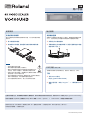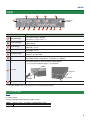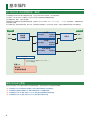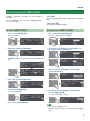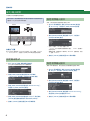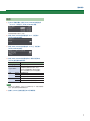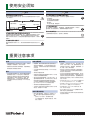在使用本设备之前,请确保其系统固件为最新版本。有关系统程序可用升级的信息,请参阅 Roland 网站 (https://proav.roland.com/)。
您可以通过按下 [SETUP] 按键访问 Setup Menu 屏幕
0
Root“System”
0
“Information”来检查系统固件版本。
© 2020 Roland Corporation
使用本设备之前,请认真阅读“使用安全须知”和“重要注意事项”(“使用安全须知”单页与用户手册(第 8 页))。
阅读后请妥善保管,以便随时查阅。
机架安装
安装机架安装角钢
通过将随附的机架安装角钢安装到本设备,可以将本设备安装在
机架中。
1.
取下侧面板的螺丝。
2.使用您取下的螺丝,按如图所示安装机架安装角钢。
注意
5 安装在通风良好的位置
5 请勿堵塞本设备侧面板上的散热孔
5 避免将本设备安装在密封型机架中机架内的暖空气无
法排出,并吸入本设备中,从而导致无法有效冷却
5 如果无法打开机架背面,请在暖空气汇集的机架顶部
背面安装一个排气口或排气扇
5 在本设备安装在可移动机箱(便携式机架)的情况下使用时,
请取下机架前后盖,以免堵塞本设备的前后侧
5 将本设备安装到机架中时,请小心不要夹到手指等。
独立使用
安装橡胶垫脚
如果将本设备放置在桌子或架子上使用,请安装随附的橡胶垫脚
(4 个)。这样可以防止本设备滑动或刮擦本设备放置的表面。
1.
从薄板上取下橡胶垫脚。
2.将橡胶垫脚上的双面胶带撕下,然后将垫脚贴在本设备
底部的四个导孔上。
PDF 手册(从网上下载)
有关操作和菜单列表的详细信息,请参阅“参考手册”(PDF)。
下载
1.
访问 Roland 网站。
https://proav.roland.com/
2.转到产品页面
0
单击“Support”
0
下载适用的 PDF
文件。
用户手册

2
面板说明
前面板
名称 说明
1
显示屏
用于显示 VC-100UHD 的各种信息。
2
[SETUP] 按键
5
如果在熄灭状态下按下此按键,将显示 Setup Menu 屏幕。
5
如果在呈绿色亮起时按下此按键,将从 Setup Menu 屏幕移至 Status 屏幕,且此按键熄灭。
5
如果显示较低级别的 Setup Menu 屏幕,则此按键可用作 [EXIT] 按键,每按一下此按键都将返回上一级
屏幕。
此按键的亮起颜色表示本设备的状态。
指示灯 说明
熄灭
显示 Status 屏幕。
呈绿色亮起
显示 Setup Menu 屏幕。
或者,面板锁定开启(显示屏不亮)。
闪烁红色
面板锁定开启(显示屏不亮)时,本设备出现问题。
3
[PAGE/CURSOR] 旋钮
当屏幕右上方显示“ENTER”时,按下 [PAGE/CURSOR] 旋钮可确认编辑后的值。或者,执行操作。
[SETUP] 按键 说明
呈绿色亮起
在 Setup Menu 屏幕上移动光标。
熄灭
在 Status 屏幕上切换页面。
4
[VALUE] 旋钮
在 Status 屏幕或 Setup Menu 屏幕上,使用该旋钮输入值。
如果在按下此旋钮的同时进行转动,值将以更大的幅度变化。
&
“操作 [VALUE] 旋钮”(第 4 页)
5
AUDIO IN/OUT 接口
此接口提供模拟音频信号输入 / 输出(两个平衡输入和两个平衡
输 出 )。
输出信号与 LINE OUT 插孔的输出信号相同。
G
C
H
G
C
H
G
C
H
G
C
H
CH3(L)
ANALOGINANALOGOUT
CH4(R)
CH1(L)
CH2(R)
6
LINE IN 插孔(L、R)
用于输入音频。通过这些插孔连接调音台、CD 播放器或其他音频或视频设备。
CH 1 为 L,CH 2 为 R。
7
LINE OUT 插孔(L、R)
用于输出音频。通过这些插孔连接录音机、音箱或扬声器。
CH 1 为 L,CH 2 为 R。
8
REMOTE 接口
您可以通过该接口使用终端软件从计算机远程控制本设备。
9
USB HOST 端口
此端口可连接 USB 闪存盘。更新系统程序时可使用此端口。
*
当屏幕上显示“Processing”时,切勿关闭电源或拔出 USB 闪存盘。
10
STREAMING 端口
用于视频 / 音频输出的 USB 3.0 B-type 端口。
当将其连接至计算机的 USB 端口时,该设备将将被识别为网络摄像头。
11
HDMI 4K IN 接口
此接口可输入高达 4K 的视频。在此处连接视频设备或计算机。
支持 HDMI 2.0b 18 Gbps HDCP 2.2。
1
3
4
2

3
面板说明
名称 说明
12
HDMI 4K OUT 接口
此接口可输出高达 4K 的视频。在此处连接视频录制设备或显示屏。取决于 Setup 设置,HDMI 4K IN
接口的信号可以从此处“直通输出”。
支持 HDMI 2.0b 18 Gbps HDCP 2.2。
13
12G-SDI THRU 接口
从 12G-SDI IN 接口输入的视频将从此接口原样输出。
内置时钟恢复器。
14
12G-SDI IN 接口
此接口可输入高达 4K 的视频。在此处连接摄像机或类似设备。
支持最大输入 12G-SDI。
15
12G-SDI OUT 接口
此接口可输出高达 4K 的视频。在此处连接视频录制设备或显示屏。
支持最大输出 12G-SDI。
16
REFERENCE IN 接口
用于输入模拟外部同步信号。
支持黑场 /2 值 /3 值同步信号。
17
REFERENCE THRU/OUT
接口
当本设备使用内部同步方式操作时,本设备的内部同步信号将输出为黑场。
当本设备使用外部同步方式进行操作时,外部同步输入将“直通输出”。
18
DC IN 插孔
将随附的电源适配器连接至此插孔。
您可以通过安装随附的 DC 插头限位器来固定电源适配器的插头。
*
也可以将 DC 插头限位器安装在设备左侧,用作线缆固定器。
DC 插头限位器
安装螺丝
DC 插头限位器
安装螺丝
19
接地端子
用于连接外部地线。必要时进行连接。
*
为防止发生故障和损坏设备,在进行任何连接之前,请务必调低音量并关闭所有设备。
打开/关闭电源
注意
本设备没有电源开关。
我们建议您使用市售的电源控制设备来控制本设备的交流电源。
通电时
按照 VC-100UHD
0
信号源设备
0
输出设备的顺序打开电源。
断电时
按照输出设备
0
信号源设备
0
VC-100UHD 的顺序关闭电源。
后面板
7
15 17
19
85
6
9
11 12 13 14 1610 18
DC 插头限位器
的安装螺丝

4
基本操作
VC-100UHD 中的视频处理(概述)
本设备是配备 SDI 和 HDMI 输入和输出的定标器。可以在 SDI 和 HDMI 之间转换,并执行格式转换。
它有 MAIN、SUB 和 USB 三个处理系统,您可以分别为每个处理系统指定缩放和输出格式。
这些处理设置以“通道”为单位进行管理。
通道会保存每个处理的输入源选择和定标器设置 ;当使用 Setup Menu 屏幕
0
Root“Processing”
0
“Input”选择通道时,该通道中保存的
设置将应用于处理。
每个处理的功能(例如所提供的效果)有所不同。通过限制子处理的操作,还可以获得一些功能,例如主处理的旋转功能或 HDMI 直通功能。
主处理
4K 定标器 输出格式
输出 ROI
子处理
4K 定标器 输出格式
输出 ROI
USB流处理
FHD 定标器 输出格式
输出源
选择器
SDI
HDMI
SDI
HDMI
交叉点
USB
INPUT OUTPUT
输入源
处理定标器设置
通道1–8
在 Setup Menu 中,使用 Root“Processing”
0
“Input”选择通道
应用设置
操作 [VALUE] 旋钮
尽管可以通过按住 [VALUE] 旋钮并旋转以更大的幅度更改值,您还可以使用以下功能更有效地编辑值。
(1) 如果在按住 [VALUE] 旋钮的同时进行旋转,然后停止旋转但继续按住,值将连续变化。
(2) 如果继续按住此旋钮并重复操作 (1),则每次重复此操作时,变化速度会更快。
(3) 如果继续按住 [VALUE] 旋钮,然后按下 [SETUP] 按键,值将返回到编辑之前的原始值。
(4) 如果继续按住 [VALUE] 旋钮,然后长按 [SETUP] 按键,值将恢复为默认值。

5
基本操作
Status 屏幕中的操作
1. 按下 [SETUP] 按键,使按键熄灭。
将显示 Status 屏幕。
熄灭
2. 转动 [PAGE/CURSOR] 旋钮切换页面。
3. 当屏幕右上方显示“ENTER”时,按下 [PAGE/CURSOR] 旋
钮。
4. 转动 [PAGE/CURSOR] 旋钮选择参数。
5. 转动 [VALUE] 旋钮更改设置值。
&
“操作 [VALUE] 旋钮”
6. 按下 [SETUP] 按键完成设置更改。
Setup Menu 屏幕中的操作
1. 按下 [SETUP] 按键,使按键呈绿色亮起。
Setup Menu 屏幕中将显示 Root 菜单屏幕。
呈绿色亮起
2. 转动 [PAGE/CURSOR] 旋钮在 Root 菜单中选择一个主
项,然后按下 [PAGE/CURSOR] 旋钮。
3. 转动 [PAGE/CURSOR] 旋钮选择一个子项,然后按下
[PAGE/CURSOR] 旋钮。
4. 转动 [PAGE/CURSOR] 旋钮选择一个参数,然后转动
[VALUE] 旋钮更改设置值。
&
“操作 [VALUE] 旋钮”(第 4 页)
备注
5 按下 [SETUP] 按键可返回上一级。
5 当屏幕右上方显示“ENTER”时,按下 [PAGE/CURSOR] 旋钮确
认值。
Status/Setup Menu 屏幕中的操作
在本设备上,您可以使用“Status 屏幕”或“Setup Menu 屏幕”进
行各种设置。
当 [SETUP] 按键熄灭时,显示 Status 屏幕,当按键呈绿色亮起时,
显示 Setup Menu 屏幕。
Status屏幕
您可以在其中检查本设备的信号状态。此屏幕也提供了常用参数的快
捷键。
SetupMenu屏幕
您可以在其中对本设备进行操作设置。

6
基本操作
在此示例中,我们说明如何将 SDI 输入从恢复出厂设置后的设置
缩放到 1080p 并将其从 HDMI 输出。
显示屏 摄像机
恢复出厂设置
按下 [SETUP] 按键进入 Setup Menu 屏幕
0
Root 菜单“System”
0
“Factory Reset”,然后按下 [PAGE/CURSOR] 旋钮执行操作。
指定输出格式
1. 按下 [SETUP] 按键,使按键呈绿色亮起。
Setup Menu 屏幕中将显示 Root 菜单屏幕。
2. 转动 [PAGE/CURSOR] 旋钮选择 Root 菜单项
“Processing”,然后按下 [PAGE/CURSOR] 旋钮。
3. 转动 [PAGE/CURSOR] 旋钮选择“Main Processing”,
然后按下 [PAGE/CURSOR] 旋钮。
4. 转动 [PAGE/CURSOR] 旋钮选择“Format”,然后转动
[VALUE] 旋钮指定输出格式(此示例中为 1080p)。
5. 按两下 [SETUP] 按键可返回 Root 菜单屏幕。
指定视频输入接口
此处,我们将通道 1 的视频输入指定为 SDI。
1. 在 Root 菜单屏幕中,转动 [PAGE/CURSOR] 旋钮选
择“Processing”,然后按下 [PAGE/CURSOR] 旋钮。
2. 转动 [PAGE/CURSOR] 旋钮选择“Input”,然后按下
[PAGE/CURSOR] 旋钮。
* 在出厂设置中,CH.1 输入设置为 SDI。
“Source”显示当前所选通道的输入插孔,“State”显示输入
信号的状态。
要更改设置,请使用 Root 菜单的“Channel”选择通道,然后
0
选择“Source”。
3. 按两下 [SETUP] 按键可返回 Root 菜单屏幕。
指定视频输出接口
要从 HDMI 输出视频,我们指定将主处理的输出连接至 HDMI。
1. 在 Root 菜单屏幕中,转动 [PAGE/CURSOR] 旋钮选
择“Output”,然后按下 [PAGE/CURSOR] 旋钮。
2. 转动 [PAGE/CURSOR] 旋钮选择“HDMI”,然后按下
[PAGE/CURSOR] 旋钮。
3. 转动 [PAGE/CURSOR] 旋钮选择 Source Processing,
然后转动 [VALUE] 旋钮选择“Main”。
4. 按两下 [SETUP] 按键可返回 Root 菜单屏幕。
放大/缩小视频
下面我们介绍本设备的基本用法。

7
基本操作
缩放
1. 在 Root 菜单屏幕中,转动 [PAGE/CURSOR] 旋钮选择
“Channel”,然后按下 [PAGE/CURSOR] 旋钮。
当前所选通道以方括号 [ ] 显示。
2. 转动 [PAGE/CURSOR] 旋钮选择“CH.1”,然后按下
[PAGE/CURSOR] 旋钮。
3. 转动 [PAGE/CURSOR] 旋钮选择“Scaling”,然后按下
[PAGE/CURSOR] 旋钮。
4. 转动 [PAGE/CURSOR] 旋钮选择以下参数,然后转动
[VALUE] 旋钮调节输出视频。
参数 说明
Scaling Type
指定缩放类型。
Aspect Ratio
更改 Size 中的“Zoom”时,将按照您在
此处指定的宽高比进行放大 / 缩小。
您可以选择是使用输入格式的宽高比
(Auto) 还是指定为 Manual 的宽高比。
Size Zoom
调节缩放比例。
H
调节水平大小。
V
调节垂直大小。
Position H
调节在水平方向上的显示位置。
V
调节在垂直方向上的显示位置。
备注
可以在 Status 屏幕的“Pan/Zoom HDMI Output”中进行相同的
设置。这是当前所选通道的快捷方式。
5. 按两下 [SETUP] 按键可返回 Root 菜单屏幕。

* 5 1 0 0 0 7 4 8 0 2 - 0 1 *
使用安全须知
重要注意事项
警告
在安装地点留出足够大的空间
由于本设备通常会释放少量热量,因此务必在设备周围留出足够大的空间
(如下图所示)。
30 厘米或更宽
20 厘米或更宽 20 厘米或更宽
15 厘米或更宽
5 厘米或更宽
侧面
正面
仅使用随附的电源适配器和正确的电压
只能使用本设备随附的电源适配器。此外,应确保设备的线路电压与电源
适配器上注明的输入电压匹配。其他电源适配器有可能具有不同的极性,
或者为不同的电压而设计,使用这种适配器有可能造成设备损坏、故障或
者触电。
仅使用随附的电源线
请仅使用随附的电源线。另外,请勿将随附的电源线同其他任何设备一同
使用。
注意
将小件物品放在儿童接触不到的地方
为防止下列部件被意外吞食,应将其放在儿童接触不到的地方。
• 可拆卸部件
DC 插头限位器的安装螺丝
机架安装角钢的安装螺丝
• 随附部件
DC 插头限位器、橡胶垫脚
小心处理接地端子
取下接地端子上的螺丝后,请正确放置;不要将螺丝随意摆放,以免被儿
童误吞食。再次固定螺丝时,需确保螺丝紧固而不会松动。
请小心避免烫伤
上面板和底面板可能变热,因此请小心避免烫伤。
电源
• 放置电源适配器,使带指示灯的一侧朝上。将电源
适配器插入电源插座时,指示灯将亮起。
• 根据承放设备的表面的材质和温度,设备的橡胶垫
脚可能会使该表面褪色或损毁。
维护
• 在将本设备送交维修之前,务必对存储在本设备内
部的数据进行备份,您也可选择记下所需的信息。
尽管我们在维修时会尽最大努力保管好存储在您
设备内的数据,但是在有些情况下(例如:当存
储器区段损坏时),可能无法恢复存储的内容。
对于恢复所丢失的任何存储内容,Roland 不承担
任何责任。
其他注意事项
• 设备故障、操作不当等因素有可能造成存储在设
备内的任何数据丢失。为了防止数据出现无法弥
补的损失,应养成对存储在设备内的数据定期备
份的习惯。
• 对于恢复所丢失的任何存储内容,Roland 不承担
任何责任。
• 请勿敲打或重压显示屏。
• 处理包装本设备的包装纸箱或缓冲材料时,必须遵
守适用于当地的废物处理规定。
• 通过本设备可快速切换图像。对于某些人来说,查
看此类图像会导致头痛、恶心或其他不适。请勿使
用本设备制作可能会导致此类健康问题的视频。
对于您自己或观看者可能出现的任何此类健康问
题,Roland Corporation 将不承担任何责任。
• 请勿使用含有内置电阻器的连接线缆。
• 本文档对产品发行时的技术参数进行说明。有关最
新信息,请参阅 Roland 网站。
使用外置存储设备
• 操作外置存储设备时,请遵守以下注意事项。同
时,请务必遵守外置存储设备随附的所有注意
事项。
–
在读取 / 写入过程中,请不要拔出设备。
–
为了避免静电损害,请在操作设备之前,释放
您身上的静电。
知识产权
• 法律规定,未经版权所有人许可,禁止对第三方版
权作品(音乐、视频、广播、直播或其他作品)的
全部或部分进行录音、录制视频、复制或修改、分
发、销售、租赁、演奏或播放。
• 请勿将本产品用于有可能侵犯第三方版权的用途。
对于因使用本产品对第三方版权造成的任何侵犯,
我们将不承担任何责任。
• 本产品可用于录制或复制音频或视觉材料,而不受
某些技术版权保护措施的限制。这是由于本产品旨
在用于制作原创音乐或视频材料,因此确保能够自
由录制或复制不侵犯他人版权(例如您自己的原创
作品)的材料。
• 本产品中含有 eSOL Co., Ltd. 的 eParts 内置软件平
台。eParts 是日本公司 eSOL Co., Ltd. 的商标。
• 本产品基于 T-Engine Forum (www.tron.org) 授权
的 T-License 2.0 使用 μT-Kernel 的源代码。
• 本产品使用 Free RTOS(MIT 开源许可证)和
IwIP(BSD 式许可证)。
• Roland 是 Roland Corporation 在美国和/或其他
国家/地区的注册商标或商标。
• 本文档中出现的公司名称和产品名称为各自所有者
的注册商标或商标。
-
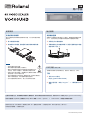 1
1
-
 2
2
-
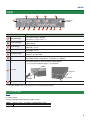 3
3
-
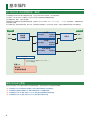 4
4
-
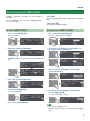 5
5
-
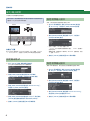 6
6
-
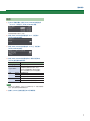 7
7
-
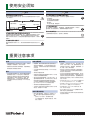 8
8